Cómo corregir el error de correo electrónico «Sin remitente» y «Sin asunto» en iOS 13 y iPadOS 13
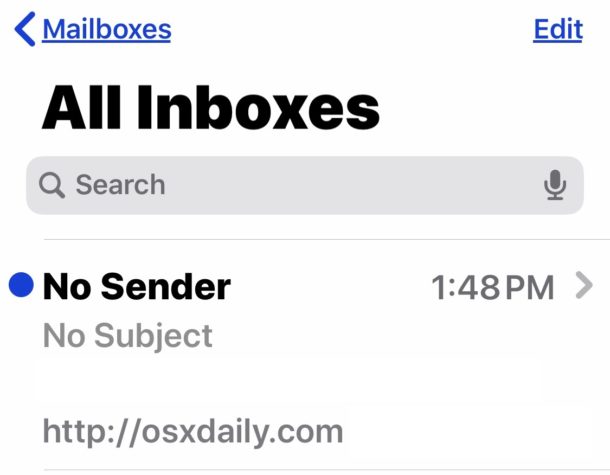
Si ha iniciado la aplicación Mail en su iPhone o iPad después de actualizar a iOS 13 o iPadOS 13 y ahora ha descubierto que los nuevos correos electrónicos aparecen como «Sin remitente» y «Sin asunto», entonces ciertamente no está solo. Este parece ser un error conocido que afecta a una gran cantidad de usuarios de iPhone y iPad después de actualizar sus dispositivos a diferentes versiones de software iOS 13 y iPadOS 13, incluidos iOS 13, iOS 13.1, iOS 13.1.1, iPadOS 13.1 y iPadOS 13.1. .
Si se ve afectado por las molestas aplicaciones de correo electrónico «Sin remitente» y «Sin asunto», siga leyendo para descubrir cómo puede resolver el problema y resolverlo.
Solucionar problemas de errores de correo «Sin remitente» y «Sin asunto» en iOS 13 y iPadOS 13
Los siguientes pasos pueden resolver el error de correo electrónico en el que los nuevos correos electrónicos aparecen como «Sin remitente» y los correos electrónicos también muestran «Sin asunto».
1: Fuerza la salida de la aplicación Correo.
Primero querrá forzar la salida de la aplicación de correo
La forma de hacerlo depende de su iPhone o iPad y de si tiene o no un botón de Inicio.
- Para soltar por la fuerza la aplicación Mail en los modelos de iPhone y iPad con Face ID y sin botones de inicio, deslice el dedo hacia arriba desde la parte inferior de la pantalla y mantenga presionado el control deslizante hasta que aparezca App Switcher. Navegue hasta la aplicación Correo y luego arrastre hacia arriba la aplicación Correo para empujarla a la parte superior de la pantalla para obligarlo a salir de la aplicación Correo.
- Para salir por la fuerza de Mail en modelos de iPhone y iPad con botones de inicio, haga doble clic en el botón Inicio para mostrar la aplicación Switcher, luego navegue hasta la aplicación Mail y deslice hacia arriba para empujarla desde la parte superior de la pantalla para salir.

2: Forzar reinicio de iPhone o iPad
Entonces querrás forzar el reinicio de tu iPhone o iPad.
Nuevamente, la forma en que fuerce el reinicio de su dispositivo depende de su iPhone o iPad:
- Para iPhone 11, iPhone 11 Pro, iPhone 11 Pro Max, iPhone X, iPhone XS, iPhone XR, iPhone XS Max, iPhone 8, iPhone 8 Plus y iPad Pro (2018 o posterior): presione Subir volumen, presione Bajar volumen, presione y mantén presionado el botón POWER / WAKE hasta que veas el logotipo de Apple en la pantalla
- Para todos los modelos de iPad con el botón de inicio, iPhone 6s, 6s Plus, iPhone SE: mantenga presionado el botón de inicio y el botón de inicio hasta que vea el logotipo de Apple en la pantalla

Después de que el iPhone o iPad se vea obligado a reiniciarse y comenzar a realizar copias de seguridad nuevamente, vuelva a abrir la aplicación Correo y verá que al menos los nuevos correos electrónicos entrantes ya no aparecerán como «Sin asunto» y «Sin remitente» ”en la aplicación Correo. Algunos correos electrónicos provisionales pueden seguir apareciendo como «Sin remitente» y «Sin asunto», pero parece mostrar algún error persistente para los correos electrónicos que ya se han descargado y etiquetado de esta manera.
3: Actualice a la última versión de iOS
Si es posible, actualice a la última versión de iOS en Configuración> General> Actualización de software
La actualización a la última versión disponible de iOS puede o no resolver los errores de correo «Sin remitente» y «Sin asunto» para algunos usuarios.
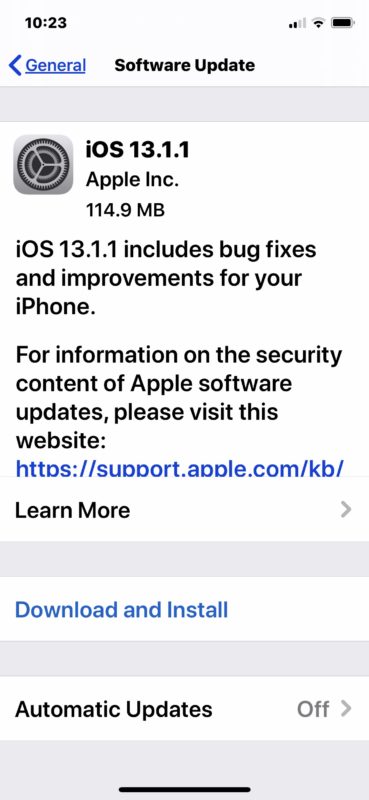
Para algunos usuarios, la actualización de iOS 13 o iOS 13.1.1 a iOS 13.1.1 puede resolver el problema, pero para otros (como yo), los errores «Sin remitente» y «Sin asunto» no aparecieron en la aplicación Correo hasta después. la actualización iOS 13.1.1. Por ejemplo, mi iPhone personal no experimentó errores de correo electrónico «Sin remitente» y «Sin asunto» hasta que actualicé a iOS 13.1.1.
Sin embargo, es probable que una futura actualización de iOS resuelva los errores de correo «Sin remitente» y «Sin asunto», por lo que buscar e instalar las actualizaciones de iOS disponibles siempre es una buena idea.
Como siempre, asegúrese de hacer una copia de seguridad de su iPhone o iPad antes de instalar cualquier actualización de software del sistema.
Es posible que se vea obligado a salir de la aplicación Mail y luego obligar a su iPhone o iPad a reiniciarse varias veces si el error continúa apareciendo con nuevos correos electrónicos, lo cual es, por supuesto, frustrante, pero debe corregirse en una futura actualización de software. Puede encontrar detalles sobre cómo forzar el reinicio del iPad Pro, forzar el reinicio del iPhone XR, iPhone XS, XS Max, forzar el reinicio del iPhone X, forzar el reinicio del iPhone 8 Plus y el iPhone 8, forzar el reinicio del iPhone 7 Plus y el iPhone 7, cómo reiniciar por la fuerza iPhone 6s, iPhone 6s Plus, iPhone SE, iPad Air, iPad mini, iPad y todos los modelos de iPad Pro con botones de inicio, si es necesario, puede ser útil memorizar la secuencia para su dispositivo por ahora.
–
¿Los pasos de solución de problemas anteriores resolvieron el error de correo electrónico «Sin remitente» o el error de correo electrónico «Sin asunto» en su iPhone o iPad con iOS 13 o iPadOS 13 o posterior? ¿Encontraste otra solución que funcionó? Cuéntanos tus experiencias en los comentarios a continuación.
